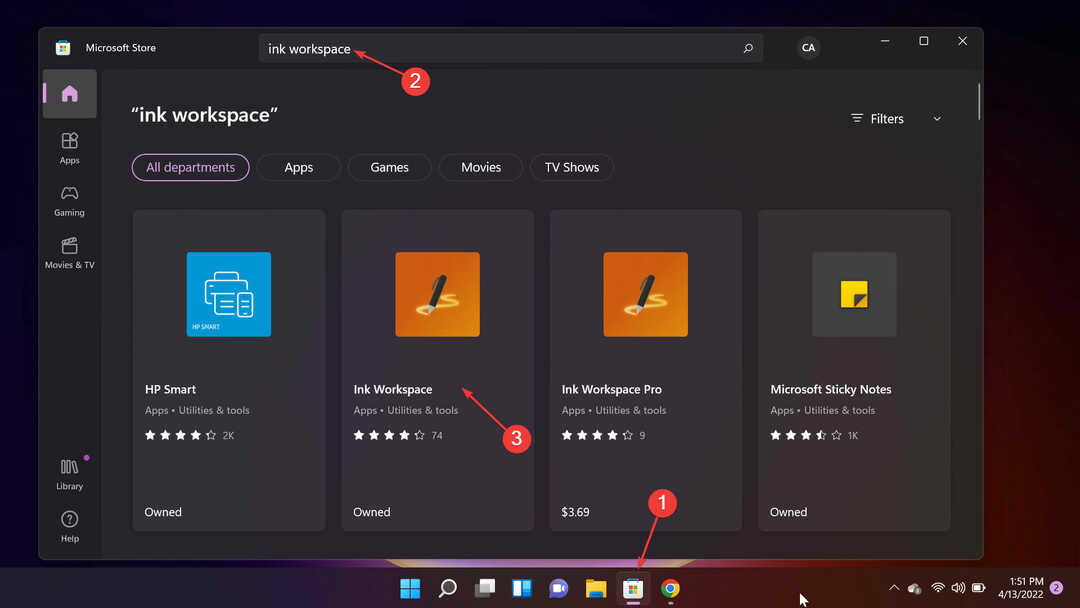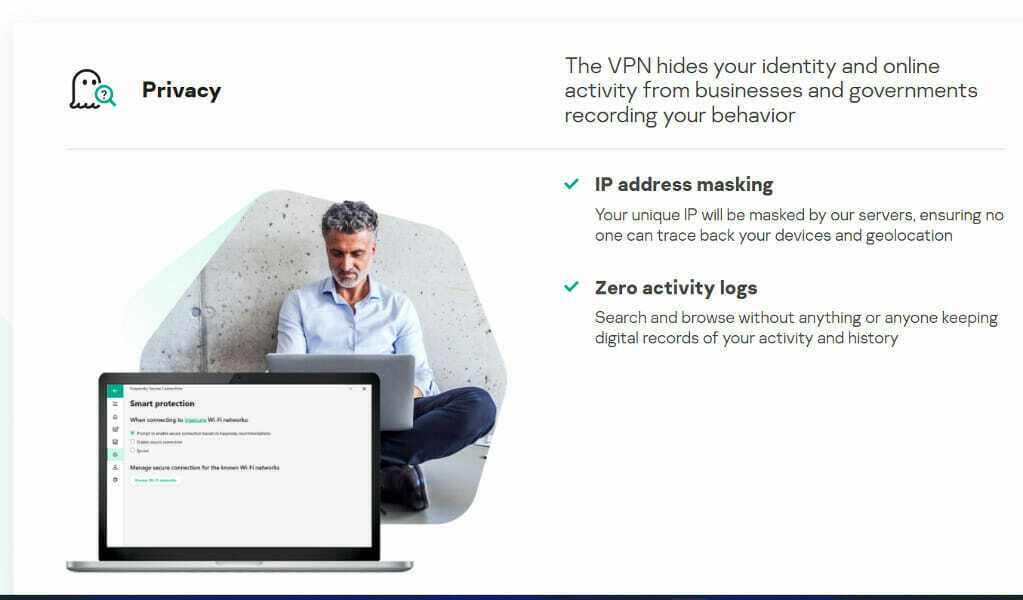SMB 서명은 Windows 참가자에서 기본적으로 활성화됩니다.
- SMB 서명은 PC에 또 다른 보호 계층을 추가합니다.
- 이 기능은 앞으로 몇 달 동안 모든 Windows 버전에 제공될 예정입니다.
- 그러나 필요한 경우 비활성화할 수 있습니다.

엑스다운로드 파일을 클릭하여 설치
- Restoro PC 수리 도구 다운로드 특허 기술로 제공되는 (특허 가능 여기).
- 딸깍 하는 소리 스캔 시작 PC 문제를 일으킬 수 있는 Windows 문제를 찾습니다.
- 딸깍 하는 소리 모두 고쳐주세요 컴퓨터의 보안 및 성능에 영향을 미치는 문제를 해결합니다.
- Restoro가 다운로드되었습니다. 0 이번 달 독자 여러분.
지난 주 Microsoft는 중요한 기능을 발표했습니다. Windows 11 내부자 미리 보기 빌드 25381: SMB(Server Message Block) 서명은 기본적으로 모든 연결에 필요합니다.
Windows 10 및 11 특정 상황에서만 SMB 서명이 필요했지만 이제 이 기능은 이러한 운영 체제에서 자동으로 활성화됩니다.
SMB 서명은 보내는 모든 메시지에 서명 세션 키가 있는지 확인하는 프로세스입니다. 기본적으로 메시지의 서명 필드에 해시를 넣습니다. 누군가 메시지를 변경하려고 할 때마다 SMB는 이를 알게 됩니다. 그리고 귀하와 수신자 모두 귀하의 신원을 확인해야 해킹 공격으로부터 귀하를 보호할 수 있습니다.
레드몬드에 본사를 둔 이 거대 기술 기업은 서명이 중요한 방어 전술이라고 말합니다. 더욱이 이 기능은 현대 환경에서 Windows의 보안을 개선하기 위한 캠페인의 일부입니다.
그러나 특정 이유로 SMB 서명을 비활성화하고 싶다고 가정해 보겠습니다. 사용하는 타사 앱 또는 소프트웨어가 지원하지 않을 수 있습니다. 그러면 무엇을 해야 합니까?
Windows 11에서 기본적으로 SMB 서명을 비활성화하는 방법은 다음과 같습니다.
- 검색 작업 표시줄에 Windows PowerShell을 입력하고 관리자 권한으로 실행합니다.

- 다음 명령을 입력하여 현재 SMB 설정을 확인하십시오.
Get-SmbClientConfiguration | FL은 보안 서명이 필요합니다.
- 클라이언트 연결에서 SMB 서명 요구 사항을 비활성화하려면 다음 명령(img)을 실행합니다.
세트-SmbClientConfiguration -RequireSecuritySignature $false
- Y를 선택하여 변경하면 모든 설정이 완료됩니다.

또한 모든 버전의 Windows가 SMB 서명을 지원한다는 사실도 알고 있어야 합니다. 이제 SMB 서명을 허용하는 원격 공유 타사 서버에 연결하려고 하면 다음 오류가 발생합니다.
0xc000a000
-1073700864
STATUS_INVALID_SIGNATURE
암호화 서명이 잘못되었습니다.
이 오류를 해결하려면 다음을 구성해야 합니다. SMB 서명을 지원하는 타사 서버. Windows 11 장치에서 SMB 서명을 비활성화할 수 있지만 Microsoft는 권장하지 않습니다. 이제 SMB 서명을 허용하는 타사 서버는 악의적인 당사자의 공격에 매우 취약합니다.
현재 이 기능은 Windows Insider에만 있지만 SMB 서명에 대한 기본 변경 사항은 다른 Windows 버전에도 적용됩니다. 또한 Windows Insider에서 진행되는 방식에 따라 향후 몇 달 동안 주요 Windows 릴리스에 나타날 것입니다.
이 새로운 기능에 대해 어떻게 생각하십니까? 유용합니까 아니면 더 많은 호환성 문제를 일으킬 수 있습니까? 아래에서 어떻게 생각하는지 알려주세요.
여전히 문제가 있습니까? 이 도구로 문제를 해결하세요.
후원
위의 조언으로 문제가 해결되지 않으면 PC에서 더 심각한 Windows 문제가 발생할 수 있습니다. 추천합니다 이 PC 수리 도구 다운로드 (TrustPilot.com에서 우수 등급으로 평가됨) 쉽게 해결할 수 있습니다. 설치 후 다음을 클릭하기만 하면 됩니다. 스캔 시작 버튼을 누른 다음 모두 고쳐주세요.